AE渲染配置,AE渲染时候应该怎么设置相关参数
AE渲染配置应该如何设置?我们在AE渲染的时候,往往会需要等待很久,本文品索小编会教你如何去设置渲染时候的相关参数。我们在使用AE的时候,通过这些设置,我们可以更好地增加AE渲染的速度。下面小编将为大家详细介绍AE渲染时候应该怎么设置相关参数。
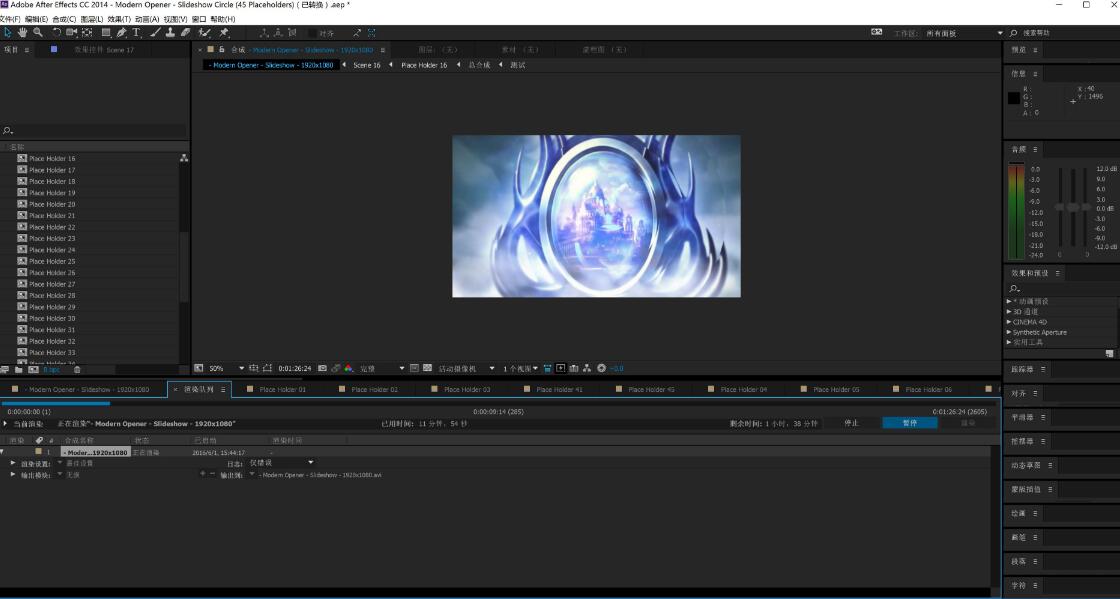
一、所需软件
AE、QuickTime、格式工厂(可选)
二、视频体积变小的参数设置
1.安装QuickTime
直接百度QuickTime,到百度软件中心或苹果官网下载均可。360软件管家中搜索下载也可以。
下载完后安装,安装设置自理,也不需要设置为默认播放器。只是需要其解码器而已,并且增加AE对.mov格式视频的支持。
2.AE渲染参数设置
在合成中按Ctrl+M添加渲染队列,然后进行设置。
2.1 渲染设置
品质:最佳
分辨率:完整
帧速率:使用合成的帧速率
其他的保持默认。
2.2 输出模块
格式:QuickTime
打开音频输出:如果有加音频
点格式选项
视频编解码器:H.264
品质:100
比特率设置:如果有需要上传到视频网站就设置
这样设置之后,渲染出的视频为.mov格式,并且能够拥有高画质、高比特率的同时尽可能地减小体积。但是,部分老爷机是没有.mov的解码器的,渲染出的视频可能会无法播放,保险起见转多一个.mp4格式的视频文件备用。
3.格式转换
安装格式工厂,根据需要转格式即可。
三、视频渲染加快的参数设置
AE渲染吃CPU跟内存。因此,一切为了速度的渲染设置都是为了给这两个dalao让路,尤其是笔记本。
3.1 AE内设置
Ctrl+Alt+; 调出首选项设置。
(1)内存和多重处理:
为其他应用程序保留的RAM:最小。AE有个优点,就是不管它多吃内存,都不会影响到系统的流畅程度。这个点赞。
同时渲染多个帧
为其他应用程序保留的CPU:0
每个CPU的后台RAM分配:1GB
3.2 电脑设置(笔记本)
插电源开启高性能模式
断网,后台能退出的程序全部退出
渲染开始前用Ctrl+Alt+Numpad/ 清理所有内存
然后就开始渲染吧。
一切的一切都是为了CPU和内存两个dalao做清理。
以上便是关于AE渲染配置的介绍,大家在使用的时候可以根据这些来设置,希望大家能够更好地将之运用在实践中。同时,大家如果有更好地方法,可以分享出来给大家。
猜你喜欢
![]()